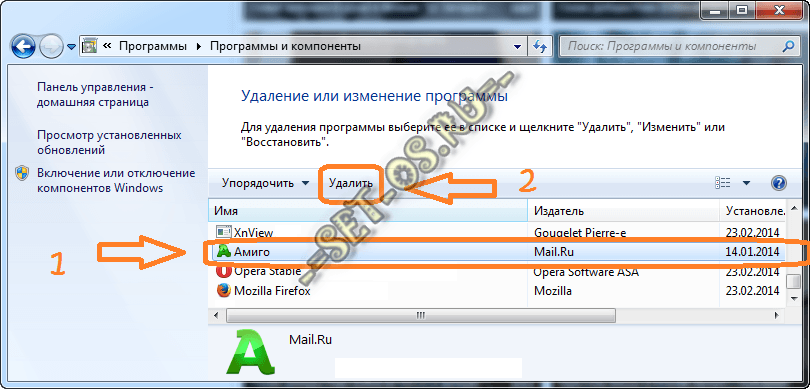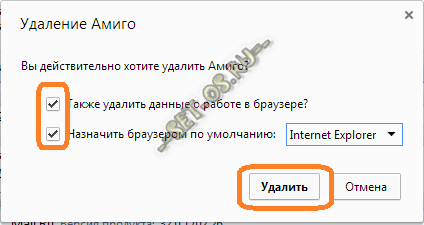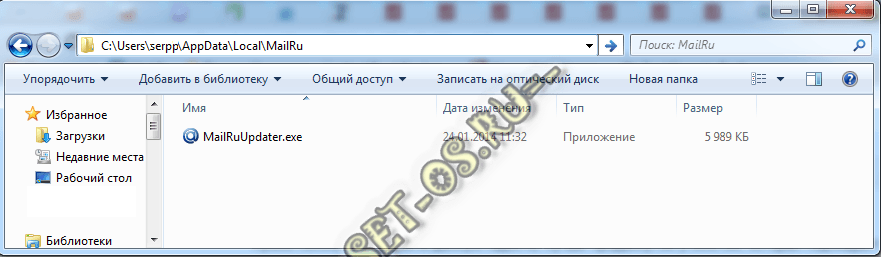Однажды, когда я включил свой компьютер и система загрузилась я был очень неприятно удивлен — у меня появился новый браузер — Амиго от Mail.ru. Самое неприятное, что он установился «втихаря» сам с какой-то ещё программой вместе. Запустил, посмотрел — тот же самый Хром, только с небольшим уклоном в соцсети. Зачем мне ещё один Chrome — у меня уже есть один и мне его хватает. Я удалил Амиго из системы и спокойно продолжил работать. Но при следующей загрузке он появился вновь. Я опять его удалил. Так продолжалось несколько раз — навязчивый браузер каждый раз восставал «из пепла». В итоге я его всё же из системы снес и сейчас поделюсь с Вами как это сделать!
Первым делом обычным образом удаляем Амиго из системы.Для этого нажимаем комбинацию клавиш Win+R:

Вводим команду control appwiz.cpl — откроется окно «Удаление или изменение программы». В нём надо найти злосчастный Амиго:
Кликнуть по нему и нажать на кнопку «Удалить». Система спросит — уверены ли мы:
Ставим обе галки и подтверждаем удаление.
Отлично! Теперь опять жмем Win+R и в окне Выполнить пишем команду: msconfig. Откроется инструмент «Конфигурация системы»:
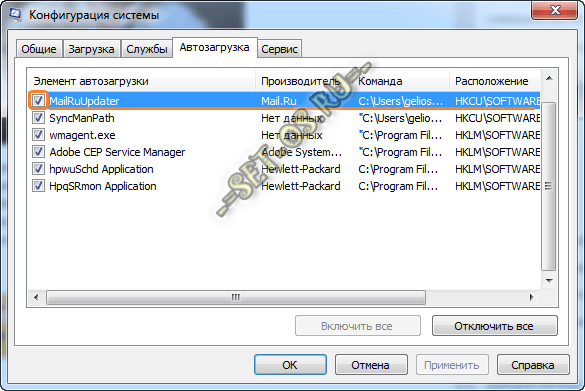
Здесь, на вкладке «Автозагрузка» находим строчку MailRuUpdater и снимаем у него галочку. Жмём OK и отказываемся от перезагрузки — у нас остались ещё пара действий!
Нажимаем комбинацию CTRL+ALT+DELETE и запускаем Диспетчер задач:
Здесь на вкладке «Процессы» надо найти процесс MailRuUpdater.exe, кликнуть на нём, а потом на кнопку «Завершить процесс». Если Вы этого не сделаете — Вы не сможете удалить саму программу. Снова нажимаем комбинацию Win+R и в строку Открыть пишем путь:
С:\Users\Ваш_профиль\AppData\Local\MailRu
Тут надо понимать что вместо «Ваш_профиль» надо набрать имя пользователя, под которым работаете. Если всё прописали правильно — откроется вот такое окно:
Кликаем на файле MailRuUpdater.exe правой кнопкой мыши и выбираем пункт меню «Удалить»! Всё, после этого ненавистный браузер Амиго будет навсегда удален с компа!